오피스 워드 엑셀 파워포인트 최근 문서 삭제 검색 기록 지우기 방법
오피스 문서에는 워드 엑셀 파워포인트 등의 프로그램이 있는데요. 문서 작업하고 나면 최근 작업한 문서나 열어본 문서가 프로그램 시작 화면에 나옵니다.
혼자 사용하는 컴퓨터라면 최근에 사용한 문서를 선택해서 다시 작업할 수 있어 편리한 기능이지만
함께 사용하는 컴퓨터라면 보안상 좋지 않기 때문에 삭제 하고 보여주지 않는 것이 좋습니다.
1. 작업 표시줄 최근 문서 끄기
작업 표시줄에 오피스 프로그램 아이콘이 고정된 경우나 실행 중인 경우 아이콘에서 마우스 우클릭하면 최근 문서들이 보입니다.
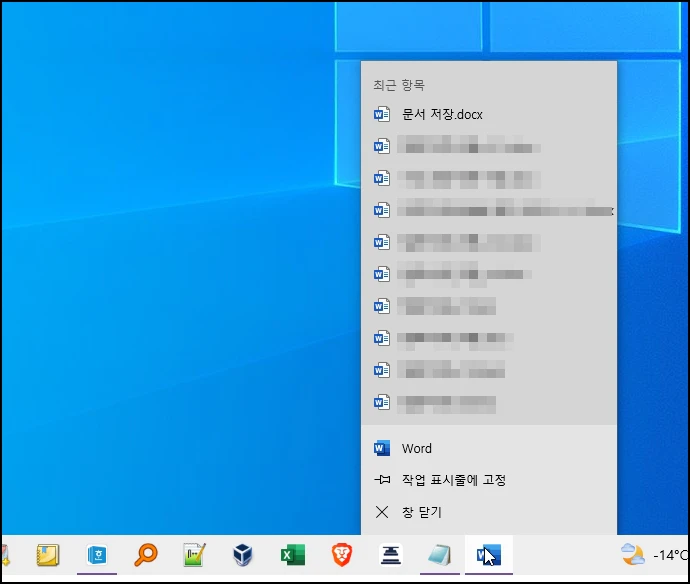
작업 표시줄 문서를 끄기 위해 "윈도우 키 + i"키를 눌러주세요
윈도우 설정 창이 실행하면 [개인 설정]을 선택합니다.
![[개인 설정]을 선택](https://blog.kakaocdn.net/dn/lTV0P/btsCMzdngqa/fPIm4Dw1u1YjadBTGeKykK/img.webp)
개인 설정 화면으로 이동하면 좌측 메뉴 중[시작]을 선택해 주세요
우측에 시작 화면이 나오면 [시작 메뉴의 점프 목록, 작업 표시줄 또는 파일 탐색기 즐겨찾기에서 최근에 연 항목 표시]
를 [끔]으로 합니다.
![좌측 메뉴 중[시작]을 선택](https://blog.kakaocdn.net/dn/lemXM/btsCKReywNv/Ml69sxnQkqrtSjgzqBXZhK/img.webp)
작업표시줄에 아이콘에 마우스 오른쪽 버튼을 클릭하면 최근 작업 문서가 나오지 않는 것을 확인할 수 있습니다.

2. 오피스 최근 항목 제거
오피스 프로그램에 최근 항목을 제거 합니다. 실제 문서를 삭제하는 것이 아니고 최근 보여주는 문서 리스트만 삭제합니다.
아래 안내 방법은 워드, 엑셀, 파워포인트 모두 동일합니다. 진행은 워드로 하겠습니다.
워드 실행 후 [파일]을 선택하면 [최근 항목]이 나오게 됩니다
최근 항목이 몇 개 안 된다면 하나씩 개별로 지울 수 있는데요. 최근 항목 문서에 마우스 오른쪽 버튼 클릭 하면
메뉴가 나옵니다. 메뉴 중 [목록에서 제거]를 선택합니다.
![메뉴 중 [목록에서 제거]를 선택](https://blog.kakaocdn.net/dn/bqGpvT/btsCN1nbYqJ/oYpiWGCKZkwrRff7gik1s0/img.webp)
항목이 많은 경우 한 번에 삭제할 수 있습니다. [최근 항목] 리스트가 나오는 화면에서 가장 하단으로 내리면 [추가 문서]가 있습니다. 선택해 주세요. 오피스 버전에 따라 이름이 다르게 나올 수 있습니다.
![. [최근 항목] 리스트가 나오는 화면](https://blog.kakaocdn.net/dn/bM6lJx/btsCLoDaxKH/RtPkhaAPxn949S2mawlEU0/img.webp)
오래된 항목을 포함하여 모든 문서가 나오는데요. 리스트에 마우스 오른쪽 버튼을 클릭 후 메뉴가 나오면 [고정되지 않은 항목 지우기]를 선택합니다.
![리스트에 마우스 오른쪽 버튼을 클릭 후 메뉴가 나오면 [고정되지 않은 항목 지우기]를 선택](https://blog.kakaocdn.net/dn/1QEOm/btsCSaXL2Pq/vZGhexK6yeQHmGFKexki11/img.webp)
"목록에서 고정되지 않는 항목을 모두 제거하시겠습니까" 메시지가 나오면 [예]를 선택합니다.
사용자가 최근 항목을 고정으로 선택한 항목을 제외하고 모두 리스트에서 제거 됩니다.
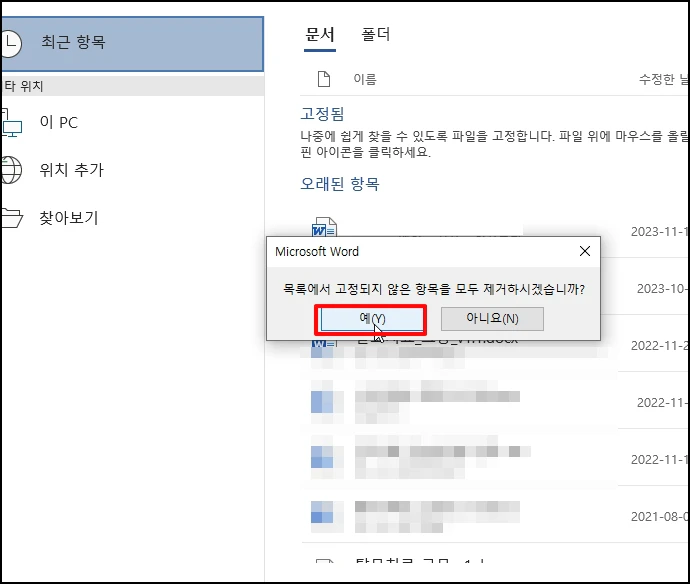
3. 최근 항목 표시 설정
최근 항목 문서가 또 생길 경우 리스트를 보여주지 않게 설정합니다.
상단 메뉴 중 [파일][옵션]을 선택 합니다. 옵션 창이 열리면 좌측 범주 중 [고급]을 선택해 주세요
우측 화면이 이동하면 표시할 최근 문서 수에 "0"을 입력 후 확인을 누르면 최근 문서에 표시되지 않게 됩니다.
![옵션 창이 열리면 좌측 범주 중 [고급]을 선택](https://blog.kakaocdn.net/dn/eHyAuH/btsCRhphFUC/qWwhGMLNRycDaxiiFlaOmk/img.webp)
오피스 워드 엑셀 파워포인트 최근 문서 삭제 검색 기록 지우기 방법을 알아보았습니다.